AI是我们常用的矢量图片编辑软件。我们经常用它来制作一些漂亮的海报和logos。我们日常生活中看到的很多漂亮的海报和logos都是由AI软件制作的。我们也经常用AI配合我们的PS软件来完成我们的平面设计。今天,古风插画网编辑为大家带来用AI软件制作文字嵌入图形的具体方法。来看看吧!

1.首先,第一步,我们需要输入要嵌入的文本。
2.然后在第二步,我们选择文本-改变大小写-大写。
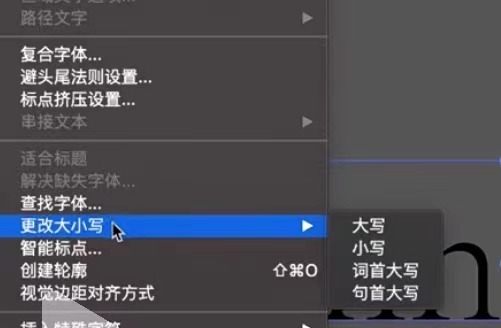
3.那我们来看看图中的logo,改成更圆润的字体。
4.接下来,我们执行对象扩展,单击OK。
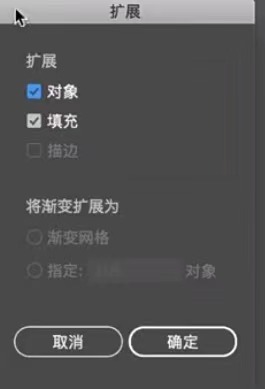
5.然后,拖动它实现绘制的图形轮廓。用钢笔工具,把画的分割线和文字放置的区域勾出来,画出和字母一样的数字。如果字母是五,就画五。
6.接下来,让我们微调细节,以确保两条线都连接起来。选择所有图形,然后在路径查找器面板中单击拆分。
7.右键-解组,检查一下,是否分割成功,这里的文字换一种颜色。
8.将文字放在底层,依次同时选择一个字母和一个图形,ctrl+alt+c,构建信封工具。有时候画面会出现错误,ctrl z,撤回来,检查一下图形有没有问题,然后处理比较尖锐的边角就完成了。
以上小编给大家带来的就是这些。关于AI制作文字嵌入图形的具体方法,希望对正在学习AI软件的朋友有所帮助!












